Excel VBA Range Object
диапазон Примеры | Ячейки | Объявляет объект Range | Выбрать | Строка | Столбцы | Copy / Paste | Очистить | Count
Объект Range, который является представлением ячейки (или ячеек) на листе, является наиболее важным объектом Excel VBA. В этой главе дается обзор свойств и методов объекта Range. Свойства то, что объект имеет (они описывают объект), в то время как методы сделать что-то (они выполняют действия с объектом).
Примеры Диапазон
Поместите ссылка: VBA Create-A-макро-# командной кнопки [Кнопка управления] / на листе и добавьте следующую строку кода:
Range("B3").Value = 2
Результат при нажатии на кнопку управления на листе:
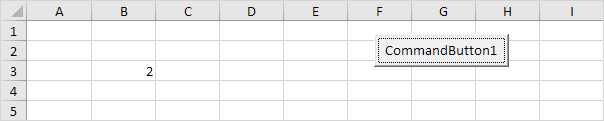
Код:
Range("A1:A4").Value = 5
Результат:
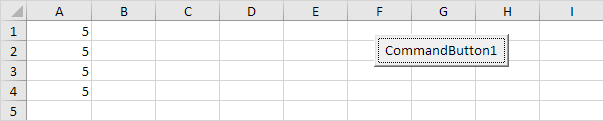
Код:
Range("A1:A2,B3:C4").Value = 10
Результат:
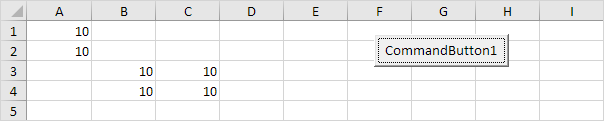
Примечание: для обозначения именованного диапазона
в коде Excel VBA, используйте код строку:
Range("Prices").Value = 15
Клетка
Вместо Range, вы можете также использовать клетки. Использование клеток особенно полезно, если вы хотите ссылке: / VBA-петля [цикл] через диапазоны.
Код:
Cells(3, 2).Value = 2
Результат:
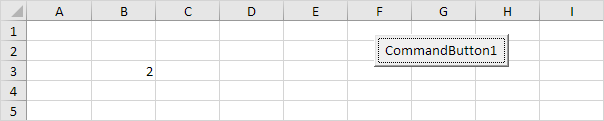
Объяснение: Excel VBA вводит значение 2 в ячейку на пересечении строки 3 и столбца 2.
Код:
Range(Cells(1, 1), Cells(4, 1)).Value = 5
Результат:
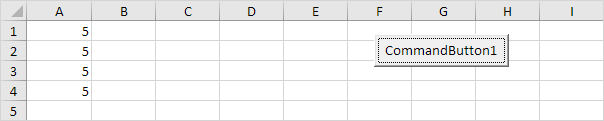
Объявляет объект Range
Вы можете объявить объект Range, используя ключевые слова Dim и Set.
Код:
Dim example As Range
Set example = Range("A1:C4")
example.Value = 8
Результат:
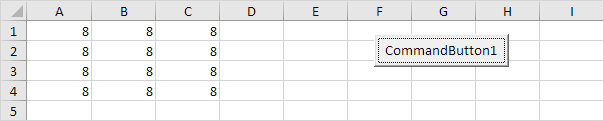
Выбрать
Важный метод объекта Range является выбор метода. Выбор метод просто выбирает диапазон.
Код:
Dim example As Range
Set example = Range("A1:C4")
example.Select
Результат:
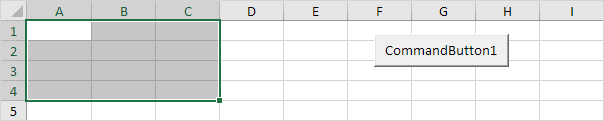
Примечание: для выбора ячейки на другом листе, вы должны активировать этот лист первым. Например, следующие строки кода выбора ячейки В7 на третьем листе слева.
Worksheets(3).Activate
Worksheets(3).Range("B7").Select
Строки
Свойство Ряды дает доступ к конкретной строке диапазона.
Код:
Dim example As Range
Set example = Range("A1:C4")
example.Rows(3).Select
Результат:
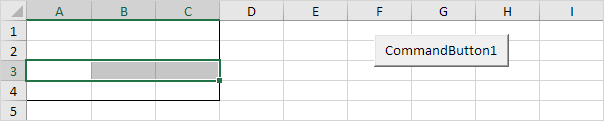
Примечание: граница только для иллюстрации.
Столбцы
Свойство Columns дает доступ к определенному столбцу диапазона.
Код:
Dim example As Range
Set example = Range("A1:C4")
example.Columns(2).Select
Результат:
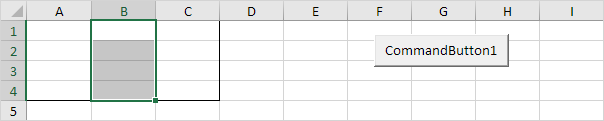
Примечание: граница только для иллюстрации.
Копировать / Вставить
Копирование и вставка метод используются для копирования диапазона и вставить его в другом месте на листе.
Код:
Range("A1:A2").Select
Selection.Copy
Range("C3").Select
ActiveSheet.Paste
Результат:
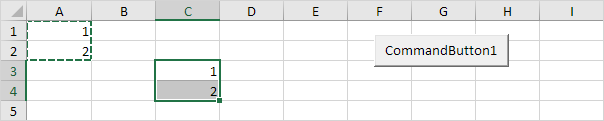
Несмотря на то, что это разрешено в Excel VBA, гораздо лучше использовать строку кода ниже, который делает то же самое.
Range("C3:C4").Value = Range("A1:A2").Value
Ясно
Чтобы очистить содержимое диапазона Excel, вы можете использовать метод ClearContents.
Range("A1").ClearContents
или просто использовать:
Range("A1").Value = ""
Примечание: используйте метод Clear, чтобы очистить содержимое и формат диапазона.
Используйте метод ClearFormats очистить только формат.
Граф
С помощью свойства Count, вы можете подсчитать количество ячеек, строк и столбцов диапазона.
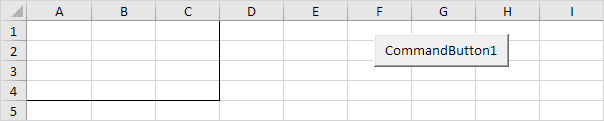
Примечание: граница только для иллюстрации.
Код:
Dim example As Range
Set example = Range("A1:C4")
MsgBox example.Count
Результат:
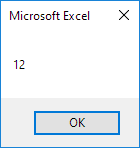
Код:
Dim example As Range
Set example = Range("A1:C4")
MsgBox example.Rows.Count
Результат:
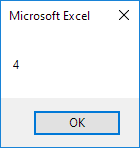
Примечание: Аналогичным образом, вы можете подсчитать количество столбцов диапазона.